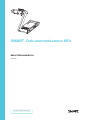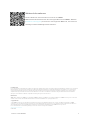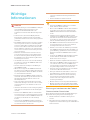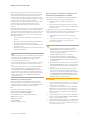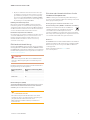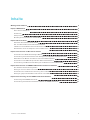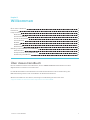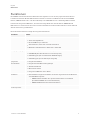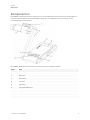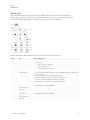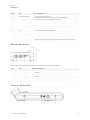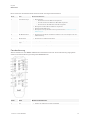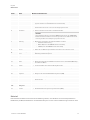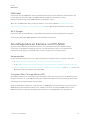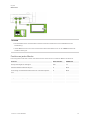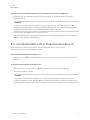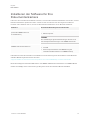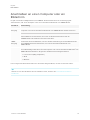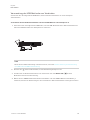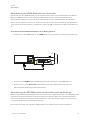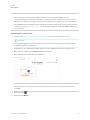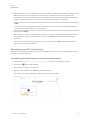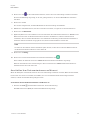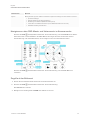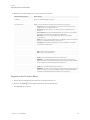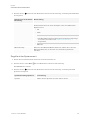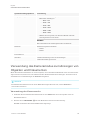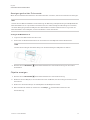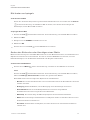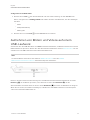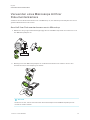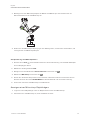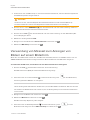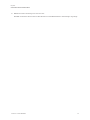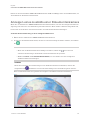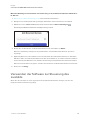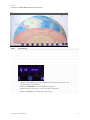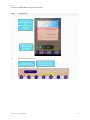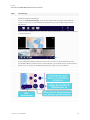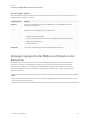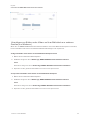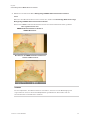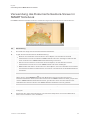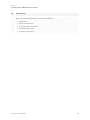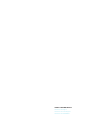smarttech.com/de/kb/171733 2
Weitere Informationen
Dieses Handbuch und andere Ressourcen für die SMART
650Dokumentenkamera finden Sie im Support-Bereich der SMART-Website
(smarttech.com/support). Scannen Sie den folgenden QR-Code, um sich diese
Unterlagen auf Ihrem Mobilgerät durchzulesen.
FCC-Warnhinweis
Dieses Gerät wurde geprüft und für konform mit den Grenzwerten für Digitalgeräte der Klasse A, gemäß Teil 15 der FCC-Bestimmungen, befunden. Diese Grenzwerte
haben den Zweck, einen hinreichenden Schutz gegen schädigende Störungen bei Betrieb des Geräts in Wohnumgebungen zu gewähren. Dieses Gerät erzeugt,
verwendet und strahlt Hochfrequenzenergie ab. Wird das Gerät nicht entsprechend den Herstelleranweisungen installiert und bedient, kann es möglicherweise
empfindliche Störungen im Funkverkehr verursachen. Bei Betrieb dieses Geräts in einem Wohnbereich kommt es mit großer Wahrscheinlichkeit zu schädlichen
Störungen. In diesem Fall ist der Benutzer verpflichtet, die Störung auf eigene Kosten zu beheben.
Markenhinweis
SMARTBoard, smarttech, das SMART Logo und sämtliche SMART Produktlogos sind Marken oder eingetragene Marken von SMARTTechnologiesULC in den USA
und/oder anderen Ländern. Alle Produkt- und Firmennamen von Dritten können Marken ihrer jeweiligen Inhaber sein.
Copyright-Hinweis
© 2021SMARTTechnologiesULC. Alle Rechte vorbehalten. Kein Teil dieser Veröffentlichung darf ohne die vorherige schriftliche Genehmigung von SMART
Technologies ULC reproduziert, übertragen, transkribiert, in einem Datenbanksystem gespeichert oder in eine Fremdsprache übersetzt werden. Informationen in
diesem Handbuch können ohne Vorankündigung geändert werden und stellen keine Verpflichtung seitens SMART Technologies Inc. dar.
Dieses Produkt und dessen Verwendung unterliegen einem oder mehreren der folgenden US-Patente:
www.smarttech.com/patents
2. März 2021

SMART-Dokumentenkamera 650
smarttech.com/de/kb/171733 3
Wichtige
Informationen
WARNUNG
l Die Nichtbeachtung der mit dem SMART-Produkt gelie-
ferten Installationsanweisungen kann zu Ver-
letzungen und Produktschäden führen, die
möglicherweise nicht durch die Garantie abgedeckt
sind.
l Stellen Sie sicher, dass alle zum Display laufende
Kabel, die über den Boden verlegt sind,ordentlich
gebündelt und markiert sind, um eine Stolpergefahr zu
vermeiden.
l Den Stiftakku nicht durchstechen, quetschen, erhitzen
oder zerlegen bzw. einem Feuer oder Flüssigkeiten
aussetzen, die Anschlüsse nicht kürzen und den Akku
in keiner anderen Weise missbrauchen. Andernfalls
könnte die Batterie explodieren oder sich entzünden
und so ein Feuer auslösen oder Verletzungen bei Per-
sonen verursachen.
l Die Batterie nicht falsch herum einsetzen oder ver-
polen. Verwenden Sie keine anderen Batterietypen
bei der Fernbedienung. Beide Handlungen können
Beschädigungen an der Fernbedienung, Brand oder
Verletzungen verursachen.
l Um das Risiko eines Feuers oder eines Stromschlags
zu reduzieren, setzen Sie das SMART Produkt weder
Regen noch Nässe aus.
l Schieben Sie keine Fremdkörper in die Öffnungen
Ihres SMART-Produkts.
l Öffnen oder zerlegen Sie das SMART-Produkt nicht.
Sie riskieren einen elektrischen Schlag durch die hohe
Spannung im Gehäuse. Durch das Öffnen des Gehäu-
ses erlischt zudem Ihre Garantie.
l Der Kameraarm Ihres SMART-Produkts verfügt über
ein Gelenk, das beim Bewegen des Kameraarms eine
Quetschgefahr darstellt. Halten Sie sich von den
Quetschpunkten fern.
l Starren Sie nicht ins Licht und strahlen Sie das Licht
nicht direkt in die Augen einer anderen Person. Schal-
ten Sie das Licht aus, wenn Sie Bilder von Personen
aufnehmen.
l Überlasten Sie Steckdosen oder Verlängerungskabel
nicht, da dies zu einem Brand oder Stromschlag füh-
ren kann.
l Schalten Sie Ihr SMART-Produkt vor einem Gewitter
aus und trennen Sie es vom Strom. Berühren Sie wäh-
rend eines Gewitters weder Ihr SMART-Produkt noch
den Stecker, da die Gefahr eines Stromschlags
besteht.
l Verwenden Sie Ihr SMART-Produkt nur mit dem Typ
oder der Stromquelle, die auf dem Netzteil angegeben
ist, und ändern Sie den Stecker nicht.
l Schließen Sie die Batterieklemmen nicht kurz und las-
sen Sie sie nicht mit leitenden Gegenständen kon-
trahieren.
l Nehmen Sie Batterien nicht auseinander.
ACHTUNG
l Stellen Sie Ihr SMART-Produkt auf eine feste Ober-
fläche, damit es nicht herunterfällt.
l Wenn an Ihrem SMART-Produkt ein Sicherheitskabel
angeschlossen ist, tragen oder schwingen Sie Ihr
SMART-Produkt nicht mittels des Sicherheitskabels
herum.
l Schließen Sie keine nicht abgeschirmten Schnitt-
stellenkabel an Ihr SMART-Produkt an und lassen Sie
keine Kabel an nicht verwendeten Steckverbindern
angeschlossen, da dies zu Interferenzpegeln führen
kann, die die FCC-Bestimmungen überschreiten.
l Das SMART Produkt darf nicht an Standorten montiert
und verwendet werden, an denen sehr viel Staub,
Feuchtigkeit oder Rauch zu erwarten ist.
l Blockieren oder decken Sie die Öffnung oder Schlitze
Ihres SMART-Produkts nicht ab. Diese Steckplätze sor-
gen für Belüftung, gewährleisten einen zuverlässigen
Betrieb und schützen Ihr SMART-Produkt vor Über-
hitzung.
l Tragen Sie Ihr SMART-Produkt nicht mittels des Kame-
raarms. Halten Sie das Produkt an der Basis des
Geräts fest, wenn Sie es tragen.
l Richten Sie das Kameraobjektiv nicht auf die Sonne.
l Falls Teile Ihres SMART-Produkts ersetzt werden müs-
sen, stellen Sie sicher, dass nur von SMARTTech-
nologies zugelassene Ersatzteile oder Ersatzteile mit
den gleichen Eigenschaften verwendet werden.
l Stellen Sie sicher, dass die Batterien an einem kühlen
und trockenen Ort aufbewahrt werden.
l Entsorgen Sie Batterien nicht in Wasser, Feuer oder
Hausmüll. Batterien an Sammelstellen entsorgen.
l Entfernen Sie die Batterien in der Fernbedienung,
wenn Sie längere Zeit nicht in Betrieb sind.Bat-
teriekorrosion oder Leckagen können die Fern-
bedienung beschädigen.
l Mischen Sie keine neuen und gebrauchten Batterien.
l Mischen Sie nicht verschiedene Batterietypen: Alkali,
Nickel-Cadmium (wiederaufladbar) oder Carbon-Zink.
Erklärung zu Interferenzen der Federal
Communication Commission
Dieses Gerät ist konform mit Teil15 der FCC-Bestimmungen.
Der Betrieb unterliegt folgenden zwei Bedingungen:
1. Das Gerät darf keine schädlichen Störungen her-
vorrufen.
2. Dieses Gerät muss bei empfangenen Störungen Stör-
festigkeit bieten, selbst bei Störungen, die Fehlfunktionen
auslösen könnten.

SMART-Dokumentenkamera 650
smarttech.com/de/kb/171733 4
Dieses Gerät wurde geprüft und für konform mit den Grenz-
werten für Digitalgeräte der Klasse B, gemäß Teil 15 der FCC-
Bestimmungen, befunden. Diese Grenzwerte haben den
Zweck, einen hinreichenden Schutz gegen schädigende Stö-
rungen bei Betrieb des Geräts in Wohnumgebungen zu gewäh-
ren. Dieses Gerät erzeugt, verwendet und strahlt
Hochfrequenzenergie ab. Wird das Gerät nicht entsprechend
den Anweisungen installiert und bedient, kann es mög-
licherweise empfindliche Störungen im Funkverkehr ver-
ursachen.
Es gibt jedoch keine Garantie, das es in einer bestimmten Instal-
lation nicht zu Störungen kommt. Sollte das Gerät den Radio-
oder Fernsehempfang empfindlich stören, was durch Ein- und
Ausschalten des Geräts festgestellt werden kann, lässt sich
dies wahrscheinlich mit einer oder mehreren der folgenden
Maßnahmen beheben:
l Neuausrichten oder Umpositionieren der Empfangs-
antenne
l Erhöhen des Abstands zwischen Gerät und Empfänger
l Anschluss des Geräts an einen anderen Stro-
manschluss, an dessen Stromkreis der Empfänger nicht
angeschlossen ist
l Wenden Sie sich bei Bedarf an einen fachkundigen Rund-
funk-/Fernsehtechniker.
ACHTUNG
Nicht ausdrücklich von der für die Einhaltung der Konformität
zuständigen Partei genehmigte Änderungen oder Modi-
fizierungen können das Recht des Benutzers zur Ver-
wendung dieses Geräts aufheben.
Dieser Sender darf nicht neben anderen Antennen oder Sen-
dern ausgestellt oder zusammen mit ihnen betrieben wer-
den.
Für den Betrieb im Frequenzbereich von 5,15 bis 5,25 GHz /
5,47 bis 5,725 GHz ist die Verwendung auf Innenräume
beschränkt. Das Band von 5600-5650 MHz wird während
der Herstellung von der Software deaktiviert und kann vom
Endbenutzer nicht geändert werden. Dieses Gerät erfüllt alle
anderen Anforderungen in Teil 15E, Abschnitt 15.407 der
FCC-Bestimmungen.
FCC-Erklärung zur Strahlenexposition:
Dieses Gerät entspricht den FCC-Grenzwerten für Strah-
lenbelastung, die für eine nicht kontrollierte Umgebung fest-
gelegt wurden. Dieses Gerät muss mit einem Mindestabstand
von 20cm zum Körper installiert und bedient werden.
FCC
Konformitätserklärung des Lieferanten
47 CFR § 2.1077Compliance-Informationen
Eindeutige Kennung: SDC-650, WD650
Verantwortliche Partei – US-Kontaktinformationen
SMART Technologies Inc.
2401 4th Ave, 3. Stock
Seattle,WA 98121
compliance@smarttech.com
Erklärung zu "Innovation, Science and
Economic Development Canada"
Dieses Gerät entspricht RSS-210 der Industry Canada Rules.
Der Betrieb unterliegt folgenden zwei Bedingungen:
1. Das Gerät darf keine schädlichen Störungen her-
vorrufen.
2. Dieses Gerät muss bei empfangenen Störungen Stör-
festigkeit bieten, selbst bei Störungen, die Fehlfunktionen
auslösen könnten.
Ce dispositif est conforme à la norme CNR-210 d’Industrie
Canada applicable aux appareils radio exempts de licence.Son
fonctionnement est sujet aux deux conditions suivantes:
1. le dispositif ne doit pas produire de brouillage préju-
diciable, et
2. ce dispositif doit accepter tout brouillage reçu, y compris
un brouillage susceptible de provoquer un fonc-
tionnement indésirable.
ACHTUNG
i. Das Gerät für den Betrieb auf dem Frequenzband
5150–5250 MHz ist nur für den Betrieb in Innen-
räumen vorgesehen, um potenziell schädliche Inter-
ferenzen an mobilen Co-Kanal-
Satellitenmobilfunksystemen zu verringern;
ii. die maximal zulässige Antennenverstärkung für
Geräte auf den Frequenzbändern 5250–5350 MHz
und 5470–5725 MHz müssen die E.I.R.P.-Grenzwerte
einhalten; und
iii. Der maximal zulässige Antennengewinn für Geräte im
Band 5725-5825 MHz muss dem e.i.r.p.Grenzwert für
Punkt-zu-Punkt- und Nicht-Punkt-zu-Punkt-Betrieb ent-
sprechen.
iv. Benutzer sollten auch darauf hingewiesen werden,
dass Hochleistungsradargeräte als Hauptbenutzer
zugewiesen werden (d. H. Prioritätsbenutzer) der Bän-
der 5250-5350 MHz und 5650-5850 MHz und dass
diese Radargeräte Störungen und / oder Schäden an
LE-LAN-Geräten verursachen können.
Avertissement:
i. Le guide d’utilisation des dispositifs pour réseaux locaux
doit inclure des instructions précises sur les restrictions
susmentionnées, notamment :
ii. les dispositifs fonctionnant dans la bande 5 150-5 250
MHz sont réservés uniquement pour une utilisation à
l’intérieur a"n de réduire les risques de brouillage préju-
diciable aux systèmes de satellites mobiles utilisant les
mêmes canaux;
iii. le gain maximal d’antenne permis pour les dispositifs uti-
lisant les bandes 5 250-5 350 MHz et 5 470-5 725 MHz
doit se conformer à la limite de p.i.r.e.;
iv. le gain maximal d’antenne permis (pour les dispositifs uti-
lisant la bande 5 725-5 825 MHz) doit se conformer à la
limite de p.i.r.e.spéci"ée pour l’exploitation point à point et
non point à point, selon le cas.

SMART-Dokumentenkamera 650
smarttech.com/de/kb/171733 5
v. De plus, les utilisateurs devraient aussi être avisés que
les utilisateurs de radars de haute puissance sont dési-
gnés utilisateurs principaux (c.-à-d., qu’ils ont la priorité)
pour les bandes 5 250-5 350 MHz et 5 650-5 850 MHz
et que ces radars pourraient causer du brouillage et/ou
des dommages aux dispositifs LAN-EL.
Erklärung zur Strahlenexposition:
Dieses Gerät entspricht den ISED-Grenzwerten für Strah-
lenbelastung, die für eine nicht kontrollierte Umgebung fest-
gelegt wurden. Dieses Gerät sollte mit einem Mindestabstand
von 20 cm zwischen der Antenne dieses Geräts und allen Per-
sonen in der Nähe installiert und betrieben werden.
Déclaration d'exposition aux radiations:
Cet équipement est conforme aux limites d’exposition aux ray-
onnements ISED établies pour un environnement non con-
trôlé.Cet équipement doit être installé et utilisé avec un
minimum de 20 cm de distance entre la source de ray-
onnement et votre corps.
EU-Konformitätserklärung
Hiermit erklärt SMART Technologies ULC, dass der Verhältnis-
Gerätetyp Drahtloser AC-Dualband-Adapter WD650 der Richt-
linie 2014/53 / EU entspricht.Den vollständigen Text der EU-Kon-
formitätserklärung finden Sie unter folgender Internetadresse:
smarttech.com/compliance.
WARNUNG
Dieses Gerät entspricht der Klasse A der CISPR32. Bei Ein-
satz in einer Wohnumgebung kann es Funkstörungen ver-
ursachen.
Nachfolgend sind das Frequenzband und die maximale Über-
tragungsleistung in der EU aufgeführt:
Übertragungsband
(MHz)
Maximale Sendeleistung, EIRP
(dBm)
2402-2483.5 20
5180- 5320 19
5500-5700 21
Einschränkungen in (5 GHz)
AT/BE/BG/CZ/DK/EE/FR/DE/IS/IE/IT/EL/ES/CY/LV/LI/LT/LU/HU/-
MT/NL/NO/PL/PT/RO/SI/SK/TR/FI/SE/CH/UK/HR.5150 MHz-
5350 MHz gilt nur bei Einsatz in Innenräumen.
ACHTUNG: FUNKFREQUENZ-
STRAHLENBELASTUNG
Dieses Gerät entspricht den EU-Grenzwerten für Strah-
lenbelastung, die für eine nicht kontrollierte Umgebung fest-
gelegt wurden. Dieses Gerät muss mit einem
Mindestabstand von 20 cm zum Körper installiert und
bedient werden.
Einhalten der Umweltrichtlinien für die
Hardware-Komponenten
SMART Technologies unterstützt die globalen Bemühungen
zur sicheren und umweltfreundlichen Herstellung, Vertrieb und
Entsorgung von Elektrogeräten.
Entsorgungsvorschriften für Elektro- und
Elektronikaltgeräte (WEEE- und Batterierichtlinie)
Elektrische und elektronische Geräte und Batterien
enthalten Substanzen, die schädlich für die Umwelt
und den Menschen sind. Das Symbol der durch-
gestrichenen Mülltonne weist darauf hin, dass diese Produkte
dem entsprechenden Recyling-Prozess zugeführt werden müs-
sen und nicht als Hausmüll entsorgt werden dürfen.
Batterien
Die SMART Dokumentenkamera 650 enthält wiederaufladbare
Lithium-Ionen-Batterien. Die Fernbedienung enthält zwei AAA-
Batterien. Recyceln oder entsorgen Sie Akkus und Batterien
ordnungsgemäß.
Weitere Informationen finden Sie untersmart-
tech.com/compliance.

smarttech.com/de/kb/171733 6
Inhalte
Wichtige Informationen 3
Kapitel 1: Willkommen 7
Über dieses Handbuch 7
Funktionen 8
Komponenten 9
Grundlegendes zu Kamera- und PC-Modi 14
Kapitel 2: Erste Schritte 16
Einrichten Ihrer Dokumentenkamera 16
Ein- und Ausschalten Ihrer Dokumentenkamera 17
Installieren der Software für Ihre Dokumentenkamera 18
Anschließen an einen Computer oder ein Bildschirm 19
Kapitel 3: Verwenden der Document Camera 26
Verwenden des Bildschirmanzeige-Menüs 26
Verwendung des Kameramodus zum Anzeigen von Objekten und Dokumenten 30
Aufnehmen von Bildern und Videos auf einem USB-Laufwerk 33
Verwenden eines Mikroskops mit Ihrer Dokumentenkamera 34
Verwendung von Miracast zum Anzeigen von Bildern auf einem Bildschirm 36
Kapitel 4: Verwenden der SMART 650 Dokumentenkamera-Software 38
Die Software wird heruntergeladen 38
Anzeigen eines Livebilds einer Dokumentenkamera 39
Verwenden der Software zur Steuerung des Livebilds 40
Anzeigen gespeicherter Bilder und Videos in der Bibliothek 44
Kapitel 5: Verwendung mit der SMART-Notebook-Software 46
Verbindung zum SMARTNotebook 46
Verwendung des Dokumentenkamera-Viewer in SMARTNotebook 48

Kapitel 1
smarttech.com/de/kb/171733 7
Kapitel 1: Willkommen
Über dieses Handbuch 7
Funktionen 8
Komponenten 9
Bedienfeld 10
Rechtes Bedienfeld 11
Vorderes Bedienfeld 11
Fernbedienung 12
Netzteil 13
USB-Kabel 14
Wi-Fi-Dongle 14
Grundlegendes zu Kamera- und PC-Modi 14
Kameramodus 14
Computer-Pass-Through-Modus (PC) 14
Funktionen jedes Modus 15
Über dieses Handbuch
Dieses Handbuch richtet sich an Benutzer, die die SMART 650 Dokumentenkamera in ihren
Organisationen einrichten und verwenden.
Es enthält Informationen zum Einrichten der Dokumentenkamera und zur Verwendung des
Bildschirmanzeigemenüs und der Software der Dokumentenkamera.
Weitere Informationen wie Videos, Schulungen und Anleitungen finden Sie unter
support.smarttech.com/docs/redirect/?product=doccamera650.

Kapitel 1
Willkommen
smarttech.com/de/kb/171733 8
Funktionen
Die SMART Dokumentenkamera 650 verbindet digitales Lernen mit der physischen Welt. Dieser
benutzerfreundliche 4K Ultra HD-Visualizer erfasst Live-Videos und Bilder direkt auf dem SMART
Board®, SMART Notebook® oder Ihrem Desktop. Die SDC-650 ist eine vollständig UVC-konforme
Kamera mit integriertem Mikrofon, die als hochwertige Webcam mit interaktiven SMART Board
Bildschirmen verwendet werden kann und die Kontinuität eines Unterrichtserlebnisses auch während
Videokonferenzen gewährleistet.
Die Dokumentenkamera verfügt über folgende Funktionen:
Funktion Details
Kamera
l
Hochauflösender CMOS-Sensor
l
23-facher Digitalzoom
l
Bis zu 60 Bilder pro Sekunde
l
Automatischer, manueller oder Bereichsfokus
l
Maximale Aufnahmefläche 17 4/8 Zoll × 9 6/8 Zoll
Ausgang/Eingang
l
HDMI 4K, 1080p @ 50 Hz / 60 Hz, 720p @ 50 Hz / 60 Hz
l
USB Mini-B (zum Anschließen an einen Computer)
l
USB2.0 Typ A (mit vorinstalliertem WLAN-Dongle)
l
USB2.0 Typ A (für ein USB-Speichergerät)
physische
Konstruktion
l
Eingebaute Batterie
l
Eingebaute LED-Beleuchtungslampe
l
Anti-Diebstahl-Slot
l
Mechanischer Arm
l
Integriertes Mikrofon in der Basis
Software
l
Unterstützt die folgende Software auf einem angeschlossenen Windows-
oder MacOS-Computer:
o
SMARTNotebook 20.1 oder später kollaborative Lernsoftware
(beinhaltet SMARTInk und Produkttreiber)
o
SMART650 Dokumentenkamera-Software
Bild- und
Videospeicher
l
Unterstützt USB-Speicher

Kapitel 1
Willkommen
smarttech.com/de/kb/171733 9
Komponenten
Die SMART Dokumentenkamera verfügt über einen flexiblen Arm zum Positionieren des Objektivs in
einem beliebigen Winkel. Der Kamerakopf verfügt über eine LED-Deckenbeleuchtung, um die
Lichtverhältnisse zu verbessern.
Die SMART 650 Dokumentenkamera besteht aus folgenden Komponenten:
Nein. Name
1 Kamerakopf
2 LED-Licht
3 Kameraarm
4 IR-Sensor
5 Bedienfeld
6 Eingebautes Mikrofon
7 Vorderes Bedienfeld
8 Rechtes Bedienfeld
9 Griff

Kapitel 1
Willkommen
smarttech.com/de/kb/171733 10
Bedienfeld
Über das Bedienfeld können Sie zwischen den Modi Kamera, Computer-Pass-Through und
Wiedergabe wechseln. Sie können auch das Bedienfeld verwenden, um die Einstellungen und
Funktionen im OSD-Menü (On-Screen Display) des Kameramodus anzupassen.
Das Bedienfeld der Dokumentenkamera besteht aus folgenden Elementen:
Nein. Name Weitere Informationen
1 Strom/Strom-Anzeige l Schalten Sie die Dokumentenkamera EIN/AUS
l Strommesser:
o
Durchgehend rot: Standby
o
Kein Licht: Strom aus
o
Durchgehend grün: Strom ein
2 Wi-Fi-Ver-
bindungsanzeige
l Durchgehend blau: P2P/Wi-Fi-Modus bereit
l Langsam blinkendes Blau: Die Kamera ist mit der SMART-Dokumentenkamera-Soft-
ware verbunden
l Kurzes blaues Blinken: Verbindung zu Wi-Fi herstellen
l Schnellgrün blinkend: Nach einem Miracast-Gerät suchen
l Langsam grün blinkend: Miracast-Stream wird gestartet
l Durchgehend grün: Verbunden mit einem Miracast-Gerät
3 Rein-/rauszoomen
und
Navigieren Sie nach
oben/unten
l Erhöhen oder verringern Sie die Bildvergrößerung im Kameramodus
l Zugriffsoptionen über das OSD-Menü
4 Helligkeit erhö-
hen/verringern
und
Navigieren Sie nach
links/rechts
l Erhöhen oder verringern Sie die Helligkeit beim Aufnehmen von Livebildern
l Zugriffsoptionen über das OSD-Menü

Kapitel 1
Willkommen
smarttech.com/de/kb/171733 11
Nein. Name Weitere Informationen
5 Autofokus/Auswählen l Fokus automatisch anpassen
l Auswahloption für den Wiedergabemodus und das OSD-Menü
l Starten oder pausieren Sie die Videowiedergabe
6 Wi-Fi/USB-Modus l Wechseln Sie zwischen Wi-Fi oder dem USB-Verbindungsmodus
7 Aufnehmen l Starten oder Beenden der Video- und Audioaufnahme
8 Fixieren l Halten Sie eine Bildfrequenz im Kameramodus an oder setzen Sie sie fort
9 Lampe l Schalten Sie das Deckenlicht EIN/AUS
10 Aufnahme l Nehmen Sie ein Bild im Kameramodus auf
11 Info l Greifen Sie auf das OSD-Menü (On-Screen Display) zu
12 Kamera- / PC-Modus l Schalten Sie das Videosignal zwischen Kamera- und Computer-Pass-Through-
Modus (PC) um (siehe Grundlegendes zu Kamera- und PC-Modi auf Seite14)
Rechtes Bedienfeld
Das rechte Feld der Dokumentenkamera besteht aus folgenden Elementen:
Nein. Name Weitere Informationen
1 HDMI-Eingang l Verwenden Sie diese Option, um einen Computer an die Dokumentenkamera anzu-
schließen
2 HDMI-Ausgang l Zum Anschließen an einen externen Bildschirm (Monitor, Projektor oder interaktives
Display)
3 Gleichstrombuchse l Verwenden Sie diese Option, um den Akku der Dokumentenkamera aufzuladen
Vorderes Bedienfeld

Kapitel 1
Willkommen
smarttech.com/de/kb/171733 12
Die Vorderseite der Dokumentenkamera besteht aus folgenden Elementen:
Nein. Name Weitere Informationen
1 Batterieladeanzeige l Dauerhaft grün:
o
Drei Stromleisten: Der Akku ist voll aufgeladen
o
Zwei Stromleisten: Der Akku ist zu 30 bis 60% aufgeladen
o
Eine Stromleiste: Der Akku ist zu 5 bis 30% aufgeladen
l Durchgehend rot: Der Akku ist zu 0 bis 5% aufgeladen
l Rot blinkend: Der Akku ist leer
l Durchgehend orange: Die Batterie muss gewartet werden; kontaktieren Sie den
SMARTSupport
2 USB-Mini-Anschluss l Anschluss zum Verbinden der Dokumentenkamera an einen Computer über eine
USB-Verbindung
3 USB-Anschluss l Anschluss für ein USB-Flash-Laufwerk
4 Wi-Fi-Dongle-Emp-
fänger
l Empfänger für den Wi-Fi-Dongle
5 Anti-Diebstahl-Slot l Aufsatz für ein Kensington-kompatibles Schloss
Fernbedienung
Auf alle Funktionen der SMART 650 Dokumentenkamera kann mit der Fernbedienung zugegriffen
werden. Die Fernbedienung benötigt zwei AAA-Batterien.
Nein. Name Weitere Informationen
1 Netz l Schalten Sie die Dokumentenkamera EIN/AUS

Kapitel 1
Willkommen
smarttech.com/de/kb/171733 13
Nein. Name Weitere Informationen
2 Wi-Fi/USB l Wechseln Sie zwischen Wi-Fi und USB-Verbindungsmodus
3 STUMM l Schalten Sie die Lautstärke stumm
4 Kamera- / PC-Modus l Schalten Sie das Videosignal zwischen Kamera- und PC-Modus um (siehe Grund-
legendes zu Kamera- und PC-Modi auf der nächsten Seite)
5 Aufnahme l Standbilder im Kameramodus aufnehmen. Drücken Sie im kontinuierlichen Auf-
nahmemodus diese Taste erneut, um den Vorgang zu beenden.
6 Aufnehmen l Starten oder Beenden der Video- und Audioaufnahme
HINWEIS
Videoaufnahmen können nur mit dem SMARTNotebookoder der SMART650-
Dokumentenkamera-Software auf einem angeschlossenen USB-Laufwerk oder
einem angeschlossenen Computer gespeichert werden.
7 Auflösung l Drücken Sie, um zwischen den folgenden Modi zu wechseln:
o
Automatische Erkennung
o
1024 × 768 (wenn das HDMI-Gerät dies unterstützt)
o
K 60Hz (wenn das HDMI-Gerät dies unterstützt)
8 Fixieren l Halten Sie eine Bilderfrequenz im Kameramodus an oder setzen Sie sie fort
9
Auto-Belichtung-
Sperre
l Sperren Sie die Belichtung,um zu verhindern, dass die Dokumentenkamera die
Belichtung automatisch anpasst
10 Lampe l Schalten Sie das Deckenlicht EIN/AUS
11 Drehen l Drehen Sie ein Bild im Kameramodus
12 Modus l Wechseln Sie zwischen den Modi Normal, Hohe Frames, Hohe Qualität, Mikroskop,
Unendlich oder Makro.
13 Löschen l Löschen Sie Bilder oder Videos im Wiedergabemodus
14 Info l Drücken Sie, um Systeminformationen und den Batteriestatus anzuzeigen
15 Wählen l Drücken Sie, um eine Auswahl zu treffen
16 Navigieren l Navigieren Sie durch das Bildschirmanzeigemenü (OSD).
17 Autofokus l Fokus automatisch anpassen
18 Rein-/rauszoomen l Erhöhen oder verringern Sie die Bildvergrößerung im Kamera- und Bild-
kameramodus
19 Lautstärke l Lautstärke einstellen
20 Helligkeit
l Erhöhen oder verringern Sie die Helligkeit beim Aufnehmen von Livebildern
21 Zoom 1X l Auf Standard-Zoomvergrößerung zurücksetzen (100%)
22 Zurücksetzen l Auf die werkseitigen Standardeinstellungen zurücksetzen
Netzteil
Ihre Dokumentenkamera wird mit einem Netzteil geliefert, einschließlich eines länderspezifischen
Netzkabels (für EU, Großbritannien und Nordamerika), das an das externe Netzteil angeschlossen wird.

Kapitel 1
Willkommen
smarttech.com/de/kb/171733 14
USB-Kabel
Verwenden Sie das USB-Kabel, um Ihre Dokumentenkamera an Ihren Computer anzuschließen. Sie
können Objekte anzeigen, Bilder in SMART Notebook-Dateien aufnehmen und Ihre
Dokumentenkamera über die SMART Notebook-Software steuern.
Wenn Sie die USB-Verbindung verlängern müssen, lesen Sie den Artikel Fehlerbehebung und
Erweiterung der USB 2.0- und USB 3.0-Verbindung unserer Wissensdatenbank für weitere Hilfe.
Wi-Fi-Dongle
Verwenden Sie den Wi-Fi-Dongle, um Ihre Dokumentenkamera mit dem Netzwerk zu verbinden.
Siehe Verwendung der HDMI-Methode zum Verbinden auf Seite21.
Grundlegendes zu Kamera- und PC-Modi
Sie können Ihre Dokumentenkamera im Kamera- oder Computer-Pass-Through-Modus (PC)
verwenden. Jeder Modus ermöglicht es Ihnen, verschiedene Dinge zu tun, und erfordert eine
bestimmte Verbindung zu einem Bildschirm, einem Projektor oder einem Computer.
Kameramodus
Im Kameramodus können Sie von der Dokumentenkamera aufgenommene Livebilder anzeigen:
l In SMARTNotebook Software unter Verwendung der USB-Verbindung
l In der SMART Dokumentenkamera-Software unter Verwendung der USBoder Wi-FI-Verbindung
l Auf einem Bildschirm oder Projektor über die HDMI-Ausgangsverbindung oder Miracast (wenn der
Bildschirm oder der Projektor dies unterstützt)
Computer-Pass-Through-Modus (PC)
Im PC-Modus können Sie den Desktop Ihres Computers auf einem angeschlossenen Bildschirm oder
Projektor anzeigen. In diesem Modus fungiert die Dokumentenkamera als Durchgangsgerät zwischen
dem Computer und dem Display oder Projektor.
Um diesen Modus zu verwenden, schließen Sie ein HDMI-Kabel an Ihren Computer und dann an den
HDMI-Eingang der Dokumentenkamera an. Schließen Sie dann ein zweites HDMI-Kabel von der
HDMI-Ausgangs-Verbindung der Dokumentenkamera an einen Bildschirm oder Projektor an.

Kapitel 1
Willkommen
smarttech.com/de/kb/171733 15
NOTIZEN
l Die Aufnahmetaste auf dem Bedienfeld der Dokumentenkamera hat im PC-Modus keine
Auswirkung.
l Im PC-Modus können Sie das Livebild der Dokumentenkamera nur in der SMART Notebook-
Software anzeigen.
Funktionen jedes Modus
In der folgenden Tabelle werden die Unterschiede zwischen den einzelnen Modi beschrieben.
Feature Kameramodus PC-Modus
Computereingaben anzeigen Nein Ja
Dokumentkamerabild anzeigen Ja Nein
Steuerung der Dokumentenkamera von einem Computer
aus
Ja Nein
Aufnahme in die SMARTNotebook-Software Ja Nein
Zugriff auf das zugehörige Bildschirmmenü Ja Nein
Aufnahme auf ein USB-Laufwerk Ja Nein

Kapitel 2
smarttech.com/de/kb/171733 16
Kapitel 2: Erste Schritte
Einrichten Ihrer Dokumentenkamera 16
Ein- und Ausschalten Ihrer Dokumentenkamera 17
Installieren der Software für Ihre Dokumentenkamera 18
Anschließen an einen Computer oder ein Bildschirm 19
Verwendung der USB-Methode zum Verbinden 20
Verwendung der HDMI-Methode zum Verbinden 21
Verwendung der P2P-Methode zum Herstellen einer Verbindung 21
Verwendung der Wi-Fi-Verbindung 23
Anschließen Ihrer Dokumentenkamera an Miracast 24
Einrichten Ihrer Dokumentenkamera
Bevor Sie die SMARTDokumentenkamera verwenden, klappen Sie sie auf, positionieren Sie sie und
schließen Sie sie an die Stromversorgung an, um den Akku vollständig aufzuladen. Bevor Sie die
Dokumentenkamera an ein Gerät anschließen, installieren Sie die Software auf dem Gerät. Nach der
Installation der Software können Sie die Dokumentenkamera an dieses Gerät anschließen.
So Entfalten und Positionieren Sie Ihre Dokumentenkamera
1. Halten Sie die Basis der
Dokumentenkamera fest, um sie zu
stabilisieren.
2. Heben Sie den Kameraarm an und ziehen
Sie ihn dann nach außen.
3. Drehen Sie den Kamerakopf und richten
Sie das Objektiv auf Ihr Objekt.

Kapitel 2
Erste Schritte
smarttech.com/de/kb/171733 17
So schließen Sie Ihre Dokumentenkamera an das Netzteil an und laden den Akku auf
1. Schließen Sie das mitgelieferte Stromversorgungskabel an den DC-Anschluss am rechten
Anschlussfeld an.
HINWEIS
Laden Sie den Akku vollständig auf, bevor Sie die Kamera zum ersten Mal verwenden. Die
Batterieladeanzeige auf der Vorderseite zeigt den Batteriestatus an. Weitere Informationen zur
Batterieladeanzeige finden Sie unter Batterieladeanzeige auf Seite12.
2. Schließen Sie das Netzkabel an eine Steckdose an.
Nach dem Anschließen der Stromversorgung wechselt die Dokumentenkamera in den Standby-
Modus und beginnt mit dem Aufladen.
Ein- und Ausschalten Ihrer Dokumentenkamera
Nachdem Sie die grundlegenden Verbindungen hergestellt haben, können Sie die
Dokumentenkamera zum ersten Mal einschalten.
So schalten Sie Ihre Dokumentenkamera ein
Drücken Sie auf auf dem Bedienfeld oder der Fernbedienung, bis die Betriebsanzeige grün
leuchtet.
So schalten Sie Ihre Dokumentenkamera aus
Drücken Sie für drei Sekunden auf auf dem Bedienfeld oder der Fernbedienung.
Die Betriebsanzeige erlischt.
HINWEIS
Wenn Sie den Netzschalter weniger als drei Sekunden lang gedrückt halten, wechselt die
Dokumentenkamera in den Standby-Modus und die Betriebsanzeige leuchtet durchgehend rot.

Kapitel 2
Erste Schritte
smarttech.com/de/kb/171733 18
Installieren der Software für Ihre
Dokumentenkamera
Laden Sie die erforderliche Software herunter, bevor Sie Ihre Dokumentenkamera verwenden, um Ihre
Dokumentenkamera optimal zu nutzen. Laden Sie die neueste Version der folgenden Software
herunter und installieren Sie sie, bevor Sie Ihre Dokumentenkamera an ein Gerät anschließen:
Software Unterstützte Betriebssysteme oder Geräte
SMARTNotebook 20.1 oder höher
(beinhaltet SMARTInk und
Produkttreiber)
l
Windows-Computer
l
Mac-Computer
HINWEIS
Die vollständigen Systemanforderungen finden Sie in
den Computeranforderungen von SMARTNotebook.
Software der
SMARTDokumentenkamera
l
Windows
l
macOS
l
Android (einschließlich der iQ-Erfahrung auf
interaktiven Bildschirmen von SMARTBoard)
Informationen zum Herunterladen und Installieren von Anweisungen für die Software unter Windows-
und Mac-Betriebssystemen finden Sie unter
support.smarttech.com//docs/redirect/?product=doccamera650&context=downloads.
Die Android-App für interaktive Bildschirme der SMART 650Dokumentenkamera von SMARTBoard
mit iQ ist im iQApp Store oder im Google Play Store für andere Android-Geräte erhältlich.

Kapitel 2
Erste Schritte
smarttech.com/de/kb/171733 19
Anschließen an einen Computer oder ein
Bildschirm
Es gibt verschiedene Möglichkeiten, Ihre SMART-Dokumentenkamera an ein Anzeigegerät
anzuschließen, z. B. einen Computer oder einen interaktiven Bildschirm von SMARTBoard:
Verfahren Beschreibung
USB-
Ausgang
Verwenden Sie diese Methode, wenn Sie die Dokumentenkamera mit einem
Computer oder einem interaktiven Bildschirm von SMARTBoard mit iQ verwenden.
HINWEIS
Diese Methode ist erforderlich, wenn Sie die Dokumentenkamera mit der
SMARTNotebook-Software verwenden möchten.
HDMI-
Ausgang
Verwenden Sie diese Methode, um eine direkte Verbindung zu einem Bildschirm mit
einem HDMI-Anschluss herzustellen, z. B. einem interaktiven Bildschirm von
SMARTBoard.
WLAN Verwenden Sie diese Methode, um von überall im Klassenzimmer eine Verbindung zu
einem Wi-Fi-fähigen Gerät wie einem Computer oder einem interaktiven Bildschirm von
SMARTBoard herzustellen. Es gibt drei drahtlose Verbindungsmethoden:
l
Peer-to-Peer (P2P) (empfohlen)
l
Wi-Fi
l
Miracast
In den folgenden Abschnitten finden Sie die Verbindungsmethode, die Sie verwenden sollten.
WICHTIG
Stellen Sie vor dem Ausführen dieser Verfahren sicher, dass Sie die erforderliche Software
installieren.

Kapitel 2
Erste Schritte
smarttech.com/de/kb/171733 20
Verwendung der USB-Methode zum Verbinden
Verwenden Sie das mitgelieferte USB-Kabel, um die Dokumentenkamera an einen Computer
anzuschließen.
So schließen Sie Ihre Dokumentenkamera mit einem USB-Kabel an einen Computer an
1. Verwenden Sie das mitgelieferte USB-Kabel, um den USB-B-Anschluss der Dokumentenkamera
mit einem USB-Anschluss des Computers zu verbinden:
TIPP
Wenn Sie die USB-Verbindung erweitern müssen, lesen Sie Fehlerbehebung und Erweiterung
der USB 2.0- und USB 3.0-Verbindung.
2.
Drücken Sie auf dem Bedienfeld, bis die Wi-Fi-Anzeigelampe aus ist.
3.
Schalten Sie die Dokumentenkamera ein und drücken Sie dann Kamera/PC auf dem
Bedienfeld oder der Fernbedienung.
4. Öffnen Sie die SMARTDokumentenkamera-Software oder die SMARTNotebook-Software, je
nachdem, mit welcher Anwendung Sie die Livebilder der Dokumentenkamera anzeigen möchten.
Seite wird geladen ...
Seite wird geladen ...
Seite wird geladen ...
Seite wird geladen ...
Seite wird geladen ...
Seite wird geladen ...
Seite wird geladen ...
Seite wird geladen ...
Seite wird geladen ...
Seite wird geladen ...
Seite wird geladen ...
Seite wird geladen ...
Seite wird geladen ...
Seite wird geladen ...
Seite wird geladen ...
Seite wird geladen ...
Seite wird geladen ...
Seite wird geladen ...
Seite wird geladen ...
Seite wird geladen ...
Seite wird geladen ...
Seite wird geladen ...
Seite wird geladen ...
Seite wird geladen ...
Seite wird geladen ...
Seite wird geladen ...
Seite wird geladen ...
Seite wird geladen ...
Seite wird geladen ...
Seite wird geladen ...
-
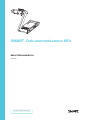 1
1
-
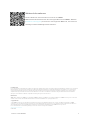 2
2
-
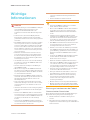 3
3
-
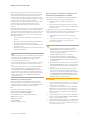 4
4
-
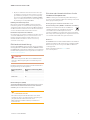 5
5
-
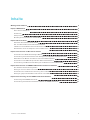 6
6
-
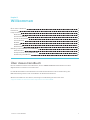 7
7
-
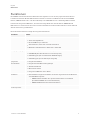 8
8
-
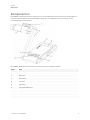 9
9
-
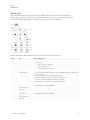 10
10
-
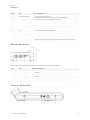 11
11
-
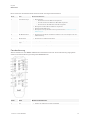 12
12
-
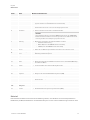 13
13
-
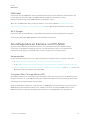 14
14
-
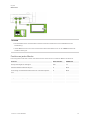 15
15
-
 16
16
-
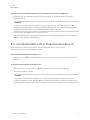 17
17
-
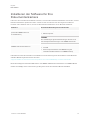 18
18
-
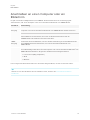 19
19
-
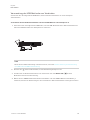 20
20
-
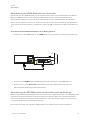 21
21
-
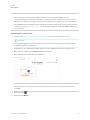 22
22
-
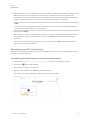 23
23
-
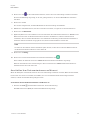 24
24
-
 25
25
-
 26
26
-
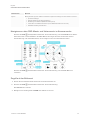 27
27
-
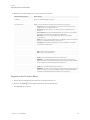 28
28
-
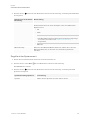 29
29
-
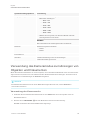 30
30
-
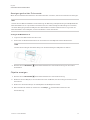 31
31
-
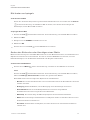 32
32
-
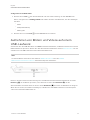 33
33
-
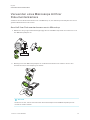 34
34
-
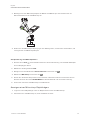 35
35
-
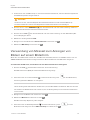 36
36
-
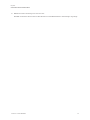 37
37
-
 38
38
-
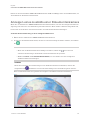 39
39
-
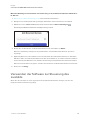 40
40
-
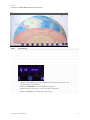 41
41
-
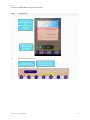 42
42
-
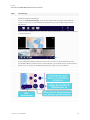 43
43
-
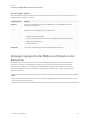 44
44
-
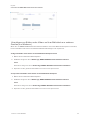 45
45
-
 46
46
-
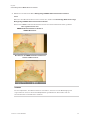 47
47
-
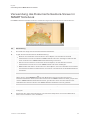 48
48
-
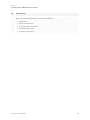 49
49
-
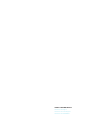 50
50
SMART Technologies SDC-650 Benutzerhandbuch
- Typ
- Benutzerhandbuch
- Dieses Handbuch eignet sich auch für
Verwandte Artikel
-
SMART Technologies Document Camera 550 Benutzerhandbuch
-
SMART Technologies Table 230i Referenzhandbuch
-
SMART Technologies Table 442i Referenzhandbuch
-
SMART Technologies Document Camera 450 Benutzerhandbuch
-
SMART Technologies Board MX (V2) Benutzerhandbuch
-
SMART Technologies Board MX (V2) Benutzerhandbuch